Come riprodurre continuamente un video sul mio iPad
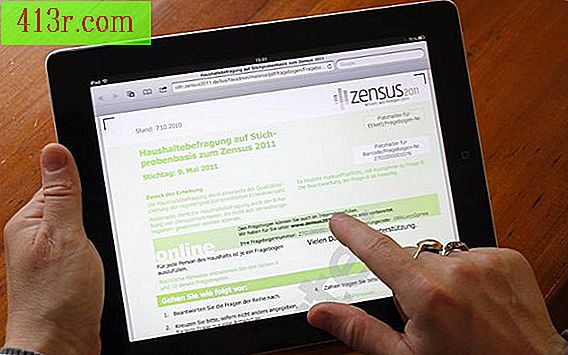
Passaggio 1
Fare doppio clic sull'icona dell'applicazione iTunes sul computer per eseguirla. Fare clic sulla scheda "File" e selezionare "Aggiungi alla libreria" nel menu "File". Trova il file del video che desideri riprodurre continuamente sul dispositivo iPad, evidenziarlo e fare clic su "Scegli" per aggiungere il file alla libreria di iTunes.
Passaggio 2
Fai clic sull'opzione "Film" sotto l'intestazione "Libreria" nella finestra dell'applicazione iTunes. Fai clic sul file video che hai aggiunto alla libreria di iTunes nel passaggio 1 per evidenziarlo. Fai clic sulla scheda "Avanzate" e seleziona "Crea versione per iPad o Apple TV" nel menu "Avanzate". Lasciare alcuni minuti all'applicazione iTunes per creare la versione iPad del file.
Passaggio 3
Fai clic con il pulsante destro del mouse sulla versione iPad del file creato nel passaggio 2 e seleziona l'opzione "Mostra in Esplora finestre" o "Mostra nel motore di ricerca" se utilizzi un Mac. Fai clic sul file nella finestra di Esplora risorse o del Finder e trascinare il file sul desktop del computer. Fare clic con il tasto destro sul desktop del computer e selezionare l'opzione "Nuova cartella". Inserisci un nome per la cartella nello spazio fornito e trascina il filmato nella nuova cartella.
Passaggio 4
Collegare l'iPad al computer tramite il cavo di collegamento iPad fornito con il dispositivo. Fai clic su iPad sotto "Dispositivi" nella finestra di iTunes. Fai clic sulla scheda "Foto" per vedere le impostazioni di sincronizzazione delle foto del dispositivo. Attiva l'opzione "Sincronizza foto da" e scegli "Scegli cartella". Seleziona la cartella creata nel passaggio 3 che contiene il file video e scegli il pulsante "Scegli" per scegliere la cartella.
Passaggio 5
Attiva l'opzione "Includi video" nella finestra di iTunes. Fare clic sul pulsante "Applica" per applicare le modifiche e sincronizzare la cartella con il dispositivo iPad. Fare clic sul pulsante "Estrai" sulla destra del dispositivo iPad e scollegare il dispositivo dal computer.
Passaggio 6
Fare clic sull'icona "Impostazioni" sulla schermata iniziale di iPad, seguita dall'opzione "Fotografie". Fai scorrere la barra "Ripeti" per metterla in posizione "On" per abilitare la funzione di ripetizione nell'applicazione Foto.
Passaggio 7
Fare clic sull'icona "Fotografie" sulla schermata iniziale di iPad, seguita dalla cartella che si desidera sincronizzare con il dispositivo al punto 5. Fare clic sul file video, seguito dal pulsante "Riproduci". Il video verrà riprodotto e ripetuto finché non si interrompe la presentazione.







